サービスを作成
Talend StudioのIntegrationパースペクティブを使用して、既存のWSDLファイルからサービスを作成したり、WSDLエディターを使用して最初から新しいWSDLファイルを作成したりできます。
また、作成したサービスを分類するために別個のフォルダーを作成することも可能です。
- tests
- target
- src
サービスを作成するには、次の手順に従います。
-
入門ガイドで説明されているプロシージャーに従い、Talend Studioを開きます。
-
[Repository] (リポジトリー)ツリービューで、[Services] (サービス)ノードを右クリックして、コンテキストメニューから[Create Service] (サービスを作成)を選択します。
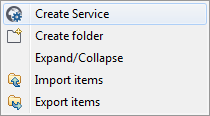
-
ダイアログボックスが表示され、そこで新しいサービスのメインプロパティの定義を行うことができます。
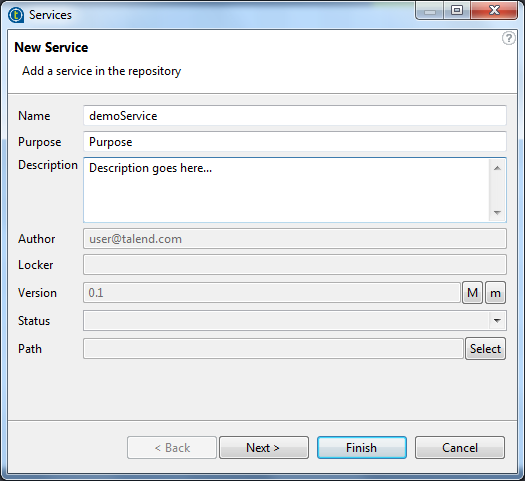
次のようにサービスプロパティを入力します。
フィールド
説明
[Name] (名前)
新しいサービスの名前。禁止文字を入力すると、メッセージが表示されます。
[Purpose] (目的)
サービスの目的、またはサービスの使用に関する有用な情報を入力します。
[Description] (説明)
サービスの説明。
[Author] (作成者)
デフォルトで現在のユーザーログインを表示する、読み取り専用のフィールドです。
[Locker] (ロック保持者)
読み取り専用のフィールド。デフォルトでは、現在のサービスのロックを保持するユーザーのログインを示します。このフィールドはサービス作成時は空で、既存のサービスのプロパティの編集時にのみデータが存在します。
[Version] (バージョン)
読み取り専用のフィールドです。[M]および[m]ボタンを使用して、手動でバージョンを高くできます。詳細は、ジョブやルートのバージョンを管理をご覧ください。
ステータス
作成しているサービスのステータスを選択するリスト。
[Path] (パス)
サービスが作成されるフォルダーを選択するリスト。
-
[Next] (次へ)をクリックして、ウィザードで[Assign WSDL] (WSDLの割り当て)ビューを開きます。デフォルトでは、[Create new WSDL] (WSDLの新規作成)オプションが選択されており、新しいWSDLファイルが作成できるようになっています。
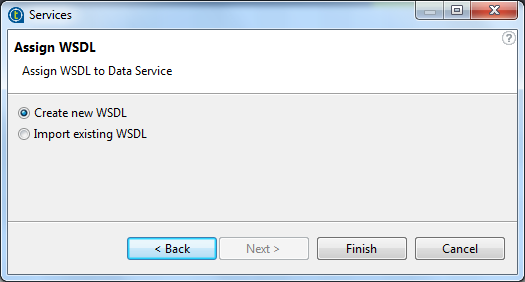
-
既存のWSDLファイルをインポートするには、[Import existing WSDL] (既存のWSDLをインポート)ラジオボタンをクリックします。[WSDL file] (WSDLファイル)フィールドの横にある[Browse...] (参照...)をクリックして、既存のWSDLファイルに移動します。リポジトリーツリービューの[Metadata] (メタデータ)フォルダーにあるWSDLファイルからスキーマを取得したり保存する場合は、[Import WSDL Schemas on finish] (最後にWSDLスキーマをインポート)チェックボックスをオンにします。
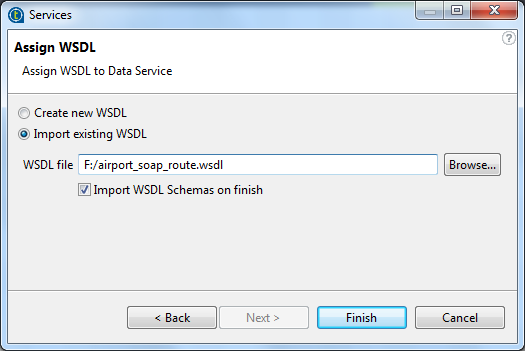
-
[Finish] (終了)をクリックしてウィザードを閉じ、デザインワークスペースのWSDL基本スケルトンでサービスを開きます。
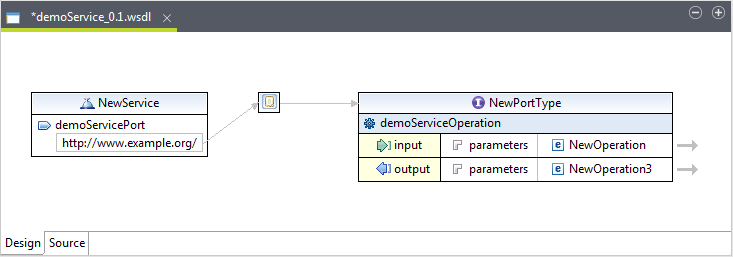
ここで作成したサービスは、[Repository] (リポジトリー)ツリービューの[Services] (サービス)ノードの下にリスト表示されます。ポートタイプおよびオペレーションオブジェクトがツリーに表示されます。[!]アイコンは、定義済みのこのWebサービスがまだ使用されていないことを意味します。
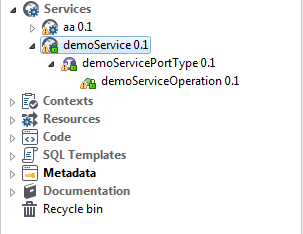
-
[Repository] (リポジトリー)ツリービューでサービスを右クリックし、コンテキストメニューから[Assign WSDL] (WSDLの割り当て)を選択して、[Assign WSDL] (WSDLの割り当て)ウィザードを表示して、サービスを作成した後に既存のWSDLファイルを割り当てることもできます。
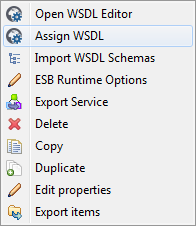
-
[Repository] (リポジトリー)ツリービューから先ほど作成したサービスをダブルクリックするか、サービスを右クリックしてコンテキストメニューから[Open WSDL Editor] (WSDLエディターを開く)を選択して、デザインワークスペースでサービスを開きます。
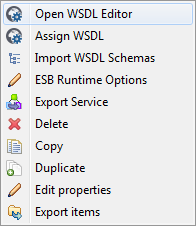
-
WSDLエディターでWSDLファイルを編集します。詳細は、WSDLファイルを編集をご覧ください。
-
1つ(または複数)のデータサービスジョブを作成するかサービスに割り当て、Webサービスを実装します。詳細は、データサービスジョブをサービス操作に割り当てるをご覧ください。
サービスの個別のフォルダーを作成するには、次の手順に従います。
-
[Repository] (リポジトリー)ツリービューで、[Services] (サービス)を右クリックし、コンテキストメニューから[Create folder] (フォルダーの作成)を選択します。
[New folder] (新規フォルダー)ダイアログボックスが表示されます。
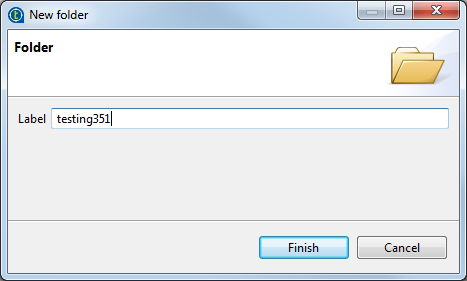
-
[Label] (ラベル)フィールドにフォルダーの名前を入力し、[Finish] (終了)をクリックして変更を確定すると共にダイアログボックスを閉じます。
作成されたフォルダーは、[Repository] (リポジトリー)ツリービューの[Services] (サービス)ノードの下にリスト表示されます。
実際のデータサービスジョブの作成方法に関するシナリオについては、データサービスとルーティングの例をご覧ください。
これで次の操作が可能になります。
-
生成されたWSDLファイルを編集する。詳細は、WSDLファイルを編集をご覧ください。
-
Talend Runtimeにデプロイするためにサービスをエクスポートします。詳細は、デプロイ用にサービスをエクスポートをご覧ください。
-
Talendアーティファクトリポジトリーにサービスを公開する。詳細は、アーティファクトリポジトリーに公開をご覧ください。
このページは役に立ちましたか?
このページまたはコンテンツに、タイポ、ステップの省略、技術的エラーなどの問題が見つかった場合は、お知らせください。改善に役立たせていただきます。
